Maîtriser votre nouveau thème
L’installation d’un thème sur WordPress est une étape cruciale pour personnaliser l’apparence de votre site. Dans cet article, nous allons explorer de manière détaillée le processus d’utilisation du thème ‘Polished’ pour améliorer l’esthétique et la fonctionnalité de votre site web. Nous allons passer par différentes étapes, de l’importation du thème à l’ajout d’images, en passant par la personnalisation des options.
Installation du thème
Pour commencer, téléchargez le paquet de thème depuis la zone membres d’Elegant Themes. Après vous être connecté, localisez le thème que vous souhaitez installer et cliquez sur le lien « télécharger ». Il y a deux options de téléchargement : le « Paquet de Thème » et les « Fichiers PSD ». Assurez-vous de sélectionner le « Paquet de Thème ». Une fois le fichier .ZIP téléchargé, vous devez l’importer sur votre site via le tableau de bord WordPress.
Connectez-vous à votre espace admin WordPress, allez dans Apparence > Thèmes, et cliquez sur le bouton « Installer des Thèmes ». Ensuite, cliquez sur « Téléverser » et choisissez le fichier .ZIP que vous venez de télécharger. Cliquez sur « Installer maintenant ». Après le téléchargement, vous aurez l’option d’activer votre thème depuis le même onglet.
Ajout d’images et personnalisation
Chaque publication peut afficher une image spécifique qui sera visible sur les pages de vos articles et catégories. Les images vedettes peuvent être ajoutées en utilisant l’option « Image à la Une » qui se trouve dans votre tableau de bord WordPress. Lorsque vous créez ou modifiez un article, cherchez la boîte « Image à la Une », située à droite ou en dessous de votre éditeur de texte, selon la taille de votre écran.
Pour ajouter une image, cliquez sur le lien « Définir l’image à la une », téléversez l’image souhaitée, sélectionnez « Taille réelle », puis cliquez sur « Utiliser comme image à la une ». Cette image deviendra votre vignette pour l’article. Il est important de noter que la fonction vignette de WordPress redimensionne l’image que vous téléversez selon les dimensions nécessaires pour le thème choisi. Si vous changez de thème, il se peut que vous deviez régénérer vos vignettes afin qu’elles s’intègrent correctement au nouveau design. Vous pouvez utiliser le plugin Regenerate Thumbnails chaque fois que vous changez de thème pour réajuster toutes vos vignettes anciennes.
Utilisation du logo et des options du thème
Vous pouvez définir votre propre logo depuis la page des options de thème dans votre tableau de bord WordPress. Sous ePanel, dans la section Réglages généraux > Général, localisez le champ « Logo ». Ici, entrez l’URL complète de votre image de logo. Si vous n’avez pas encore chargé votre logo, servez-vous du bouton « Téléverser une image » sous ce champ. Si vous n’avez pas d’image de logo, vous pouvez utiliser le fichier logo.psd inclus comme point de départ. Avec Photoshop, vous pouvez ouvrir ce fichier et modifier facilement le texte du logo. Si vous n’avez pas accès à Photoshop, utilisez le fichier logo_blank.png comme canevas dans un autre logiciel de design graphique.
Options publicitaires et articles en vedette
Vous pouvez également modifier les images de vos publicités ainsi que les URL vers lesquelles elles pointent à travers les pages d’options personnalisées trouvées dans wp-admin. Une fois connecté au panneau d’administration, cliquez sur « Design », puis sur « Options Thème Polished » pour explorer les différentes options. En outre, vous pouvez ajouter le widget publicitaire de 125×125 à votre barre latérale en ajoutant le widget ET : Advertisement.
Les articles présentés proviennent d’une catégorie spécifique. Vous pouvez choisir la catégorie utilisée pour la section des articles présentés via la page des options du thème dans wp-admin. Sous la section Général > Articles en vedette d’ePanel, vous trouverez un menu déroulant pour sélectionner votre catégorie d’articles vedettes.
Importer des données échantillons
Si vous installez votre thème sur un blog WordPress sans contenu (articles, pages, catégories, etc.), vous avez la possibilité d’importer un fichier de données échantillons. Ce contenu temporaire comprend du texte fictif qui vous servira de modèle. Pour cela, allez dans Outils > Importer dans wp-admin pour importer le fichier de données échantillons fourni dans votre dossier de thème : sampledata/sample.xml. Pendant l’importation, veillez à cocher la case « Importer les réglages ePanel ».
Utilisation des shortcodes
Tous nos thèmes sont accompagnés d’une collection complète de shortcodes. Ces derniers permettent d’utiliser des éléments de design pré-conçus pour créer des mises en page avancées sans nécessiter de connaissances en HTML. Lors de l’installation du thème, de nouveaux boutons apparaîtront dans l’éditeur de texte de WordPress. En cliquant sur ces boutons, vous aurez accès à des options pour ajouter des shortcodes à votre article. Pour une documentation complète sur les shortcodes, consultez les tutoriels ou vidéos associés présents dans la documentation de votre thème.
Modèles de pages
Chaque thème inclut plusieurs modèles de pages qui peuvent être appliqués à vos pages. Lorsque vous éditez une page dans wp-admin, vous remarquerez un menu déroulant des modèles de pages à droite de votre éditeur de texte. Ici, vous pouvez sélectionner parmi une liste de modèles disponibles. Une fois un modèle choisi, des paramètres supplémentaires apparaîtront dans la boîte « Réglages des modèles de pages ET » en dessous du menu déroulant. Ces paramètres doivent être ajustés pour atteindre le résultat désiré, comme montré dans le tutoriel vidéo associé.
Traduction du thème
Pour traduire les mots en anglais utilisés dans votre thème, vous trouverez des fichiers Mo et Po dans le dossier /lang de votre thème. Les informations concernant la traduction de WordPress sont disponibles dans la documentation officielle. Cela vous permettra d’adapter rapidement votre site à un public francophone ou à d’autres langues selon vos besoins.
Mise à jour du thème
La mise à jour de votre thème se fait de manière classique via le tableau de bord WordPress. Avant de procéder à la mise à jour, vous devez d’abord authentifier votre abonnement à Elegant Themes à l’aide du plugin Elegant Themes Updater. Une fois authentifié, vous pourrez mettre à jour votre thème via l’interface de mise à jour standard de WordPress.
Pour cela, téléchargez le plugin Elegant Themes Updater et installez-le via Plugins > Ajouter Nouveau dans votre tableau de bord. Après avoir activé le plugin, allez dans les Réglages > Général et faites défiler jusqu’à la section nouvellement ajoutée « Réglages de mise à jour automatique Elegant Themes ». Entrez votre nom d’utilisateur Elegant Themes comme clé API et enregistrez les modifications. Vous serez alors en mesure de recevoir des mises à jour chaque fois qu’une nouvelle version sera disponible via Tableau de bord > Mises à jour ou depuis Apparence > Thèmes.
Avec toutes ces options et configurations, vous êtes maintenant prêt à tirer le meilleur parti de votre thème ‘Polished’ pour créer un site qui non seulement est esthétiquement plaisant, mais aussi fonctionnel et adapté à vos besoins. La clé d’un site réussi repose non seulement sur un bon design, mais aussi sur une gestion efficace du contenu et des fonctionnalités offertes par votre thème. Assurez-vous de bien suivre chaque étape et de personnaliser votre site selon vos goûts, ce qui vous permettra d’obtenir un résultat à la hauteur de vos attentes.
Polished: Téléchargez-le Gratuitement
En effet, est entièrement possible et légitime.
Vraiment, même télécharger un Polished cracké est conforme à la loi, car la licence sous laquelle il est distribué est la General Public License, et cette licence permet à quiconque sa libre modification, distribution et revente.
Ainsi, vous pouvez être calme: Si vous voulez acheter Polished à bon marché ou, directement, télécharger Polished Themes nulled pour l’obtenir complètement gratuitement, maintenant, vous pouvez le faire sans sortir de la légalité.
Polished GPL: Une excellente manière pour les entrepreneurs débutant leur carrière
Le nom que vous choisissez est indifférent: Réductions pour Polished, télécharger Polished Themes GPL, télécharger Polished sans licence ou télécharger Polished Themes cracké.
C’est quelque chose de complètement légitime et quelque chose de plus que nécessaire pour chaque entrepreneur débutant sa carrière.
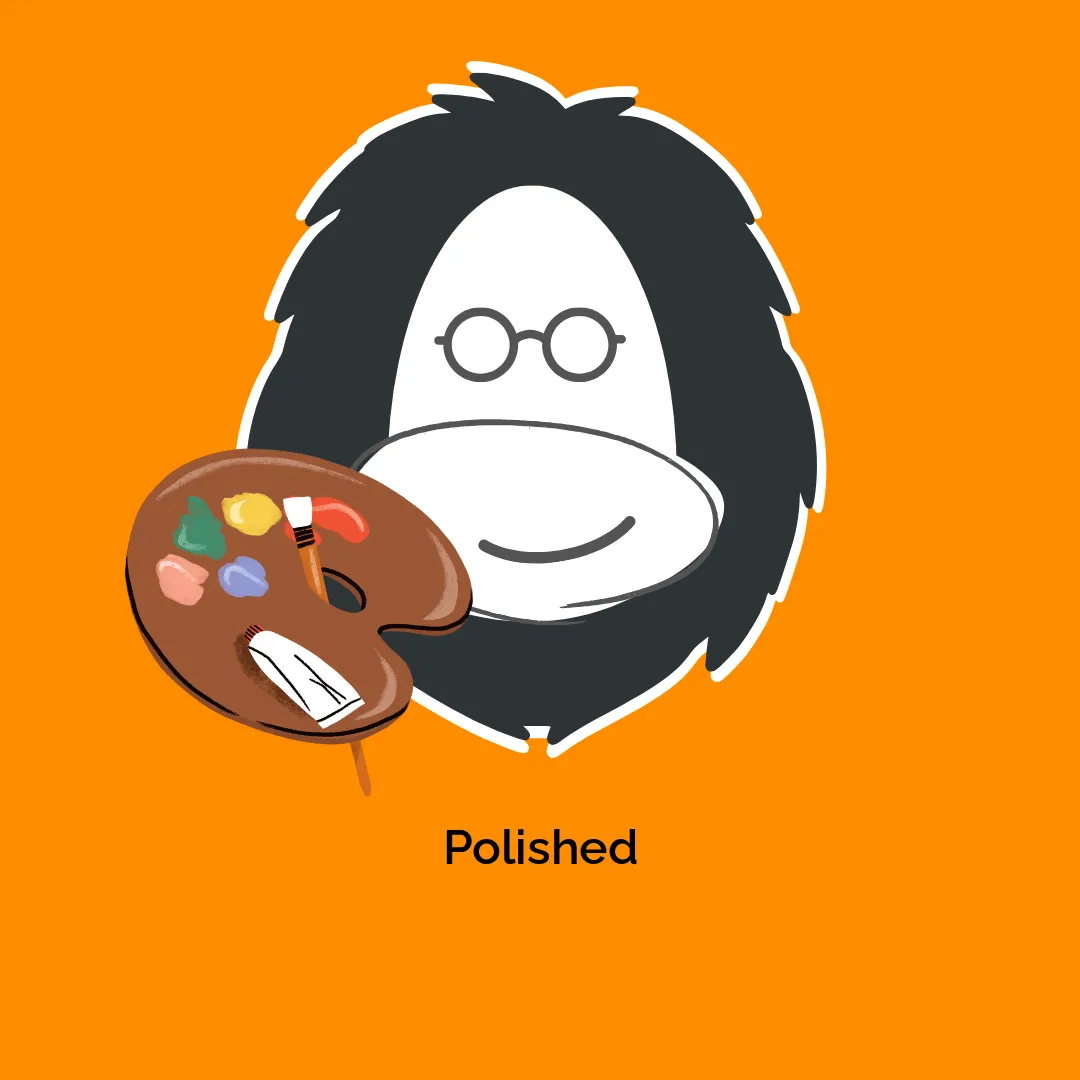





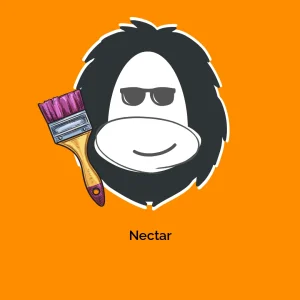

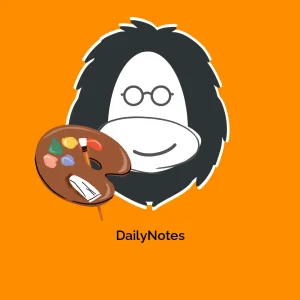
Avis
Il n’y a pas encore d’avis.